五年级上册信息技术课件-第一单元 第2课 美妙声音随时记 辽师大版(共16张PPT)
文档属性
| 名称 | 五年级上册信息技术课件-第一单元 第2课 美妙声音随时记 辽师大版(共16张PPT) | 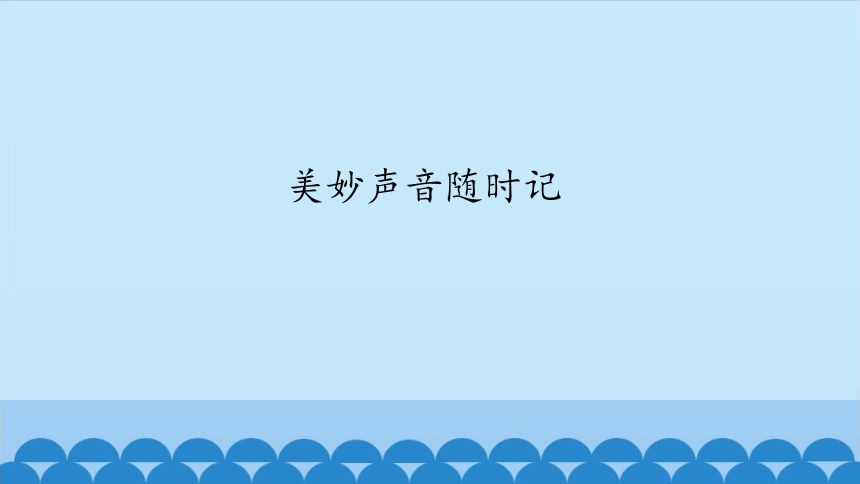 | |
| 格式 | pptx | ||
| 文件大小 | 3.9MB | ||
| 资源类型 | 教案 | ||
| 版本资源 | 其它版本 | ||
| 科目 | 信息技术(信息科技) | ||
| 更新时间 | 2020-12-23 20:12:54 | ||
图片预览
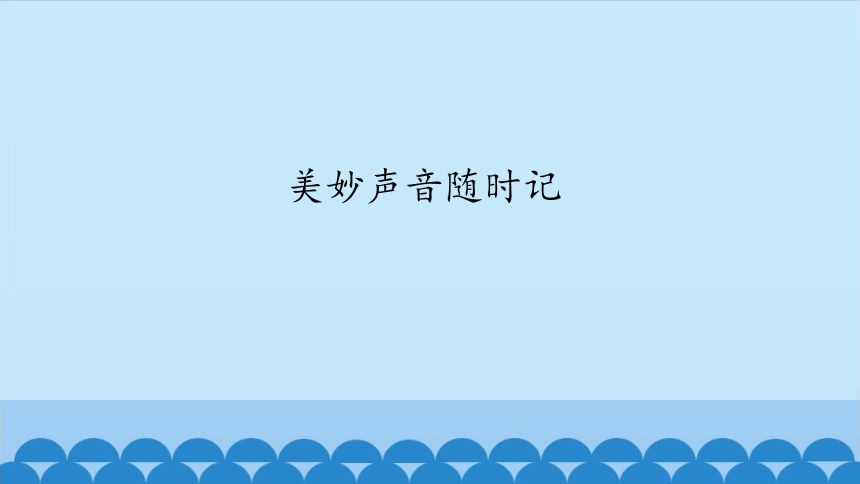

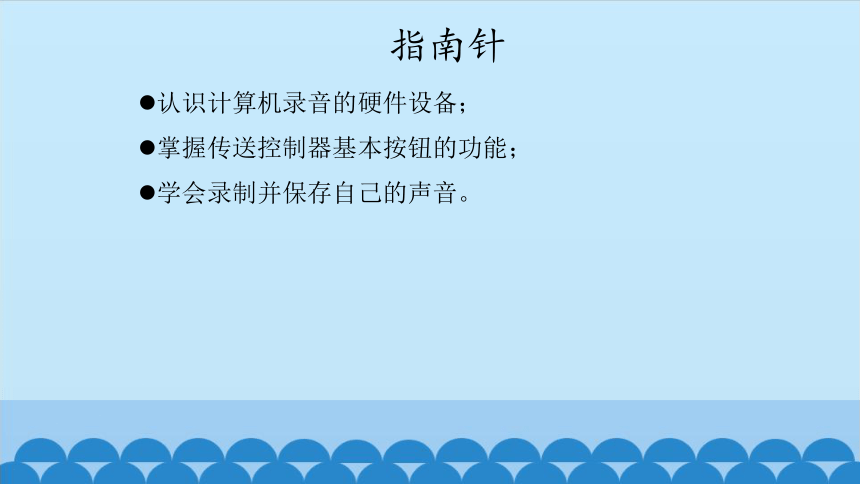
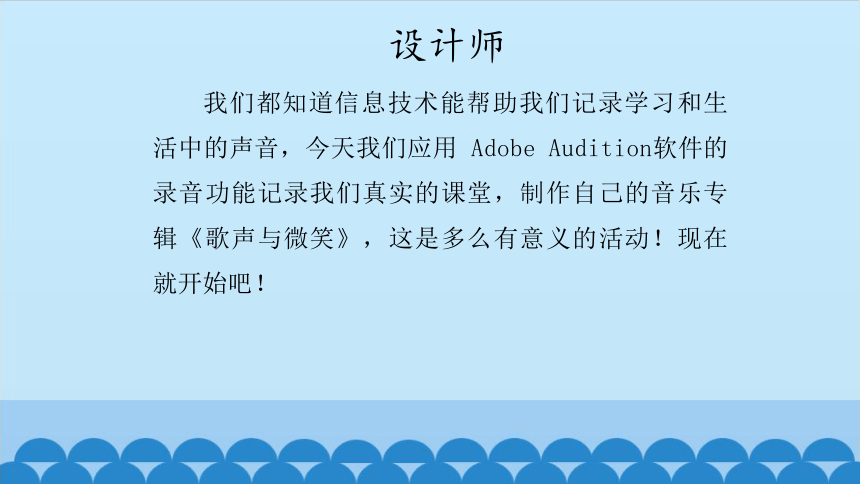
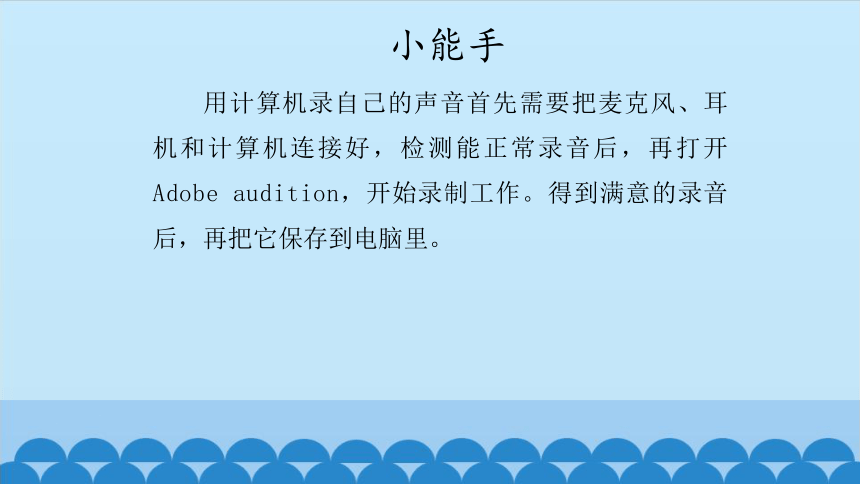

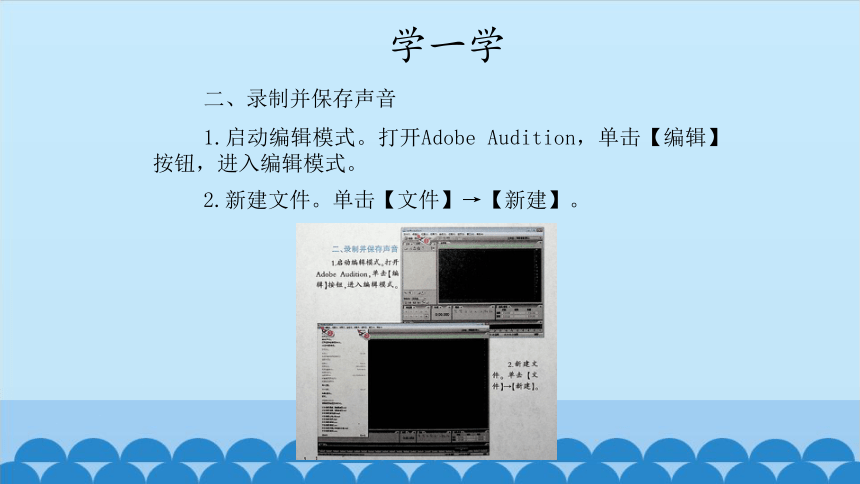
文档简介
美妙声音随时记
把演唱的歌曲录制到自己的电脑里,在记录自己成长历程的同时,还可以将美妙的歌声发送给每一位朋友,使自己成为朋友圈中的歌星,让我们为实现这个理想而努力吧!
?
?
?
?
指南针
认识计算机录音的硬件设备;
掌握传送控制器基本按钮的功能;
学会录制并保存自己的声音。
?
?
设计师
我们都知道信息技术能帮助我们记录学习和生活中的声音,今天我们应用 Adobe Audition软件的录音功能记录我们真实的课堂,制作自己的音乐专辑《歌声与微笑》,这是多么有意义的活动!现在就开始吧!
?
小能手
用计算机录自己的声音首先需要把麦克风、耳机和计算机连接好,检测能正常录音后,再打开 Adobe audition,开始录制工作。得到满意的录音后,再把它保存到电脑里。
?
?
学一学
一、设置录音的硬件环境
找到计算机声卡上的麦克风、耳机插孔,将麦克风和耳机的插头插入对应的插孔。通常麦克风插孔为粉色,耳机插孔为绿色。
?
学一学
二、录制并保存声音
1.启动编辑模式。打开Adobe Audition,单击【编辑】按钮,进入编辑模式。
2.新建文件。单击【文件】→【新建】。
?
学一学
显示【新建波形】对话框,“采样率”设置为“44100”,“通道”选择“立体声”,“分辨率”选择“16位”,单击【确定】按钮。
?
?
?
采样率:指计算机每秒钟采集多少个声音样本,用来描述声音文件的音质、音调等信息。音乐的采样率越高细节表现也就越丰富,通常的采样率是44100Hz。
立体声:声音在录制过程中被分配到两个独立的声道,从而达到了很好的声音定位效果。这种技术在音乐欣赏中显得尤为重要,听众可以清晰地分辨出各种乐器来自的方向,从而使音乐更富想象力,更加接近临场感受。
?
?
?
?
?
?
知识与技能
学一学
3.开始录音。单击录音按钮 。开始录音,现在你可以对着麦克风唱《歌声与微笑》,录音工作已经开始进行了。在你唱歌的同时,你会看到工作区里面的波形也不断向前延伸,这表示录音工作正在进行。
学一学
4.结束录音。录音完成后按【停止】按钮 结束录音。
?
5.试听录音。录制的声音波形就显示在工作区中,单击【从指针处播放至文件结尾】按钮 ,开始播放刚才录制的声音,用耳机试听。
?
学一学
6.保存声音文件。单击【文件】→【另存为】。?
学一学
单击【保存在】后的列表,选择保存在素材库中,在【文件名】后面框中输入文件名“我的录音”,【保存类型】默认为“*wav”,单击【保存】,文件保存成功。
?
成果篮
学习经验和心得交流:
学习到的知识和技能:
录音后如何保存声音文件?
拓展园
文件的保存: Adobe audition能够识别、编辑、转换很多类型的音频文件。一般为了保留原始的音频文件或首次保存新建的音频文件时都选择【另存为】进行保存,这时会提示修改保存的文件名和文件类型,输入文件名和文件类型后再确定。如果打开一个音频文件,另存为其他类型的音频文件,就完成了音频文件的类型转换。
?
?
?
谢 谢
把演唱的歌曲录制到自己的电脑里,在记录自己成长历程的同时,还可以将美妙的歌声发送给每一位朋友,使自己成为朋友圈中的歌星,让我们为实现这个理想而努力吧!
?
?
?
?
指南针
认识计算机录音的硬件设备;
掌握传送控制器基本按钮的功能;
学会录制并保存自己的声音。
?
?
设计师
我们都知道信息技术能帮助我们记录学习和生活中的声音,今天我们应用 Adobe Audition软件的录音功能记录我们真实的课堂,制作自己的音乐专辑《歌声与微笑》,这是多么有意义的活动!现在就开始吧!
?
小能手
用计算机录自己的声音首先需要把麦克风、耳机和计算机连接好,检测能正常录音后,再打开 Adobe audition,开始录制工作。得到满意的录音后,再把它保存到电脑里。
?
?
学一学
一、设置录音的硬件环境
找到计算机声卡上的麦克风、耳机插孔,将麦克风和耳机的插头插入对应的插孔。通常麦克风插孔为粉色,耳机插孔为绿色。
?
学一学
二、录制并保存声音
1.启动编辑模式。打开Adobe Audition,单击【编辑】按钮,进入编辑模式。
2.新建文件。单击【文件】→【新建】。
?
学一学
显示【新建波形】对话框,“采样率”设置为“44100”,“通道”选择“立体声”,“分辨率”选择“16位”,单击【确定】按钮。
?
?
?
采样率:指计算机每秒钟采集多少个声音样本,用来描述声音文件的音质、音调等信息。音乐的采样率越高细节表现也就越丰富,通常的采样率是44100Hz。
立体声:声音在录制过程中被分配到两个独立的声道,从而达到了很好的声音定位效果。这种技术在音乐欣赏中显得尤为重要,听众可以清晰地分辨出各种乐器来自的方向,从而使音乐更富想象力,更加接近临场感受。
?
?
?
?
?
?
知识与技能
学一学
3.开始录音。单击录音按钮 。开始录音,现在你可以对着麦克风唱《歌声与微笑》,录音工作已经开始进行了。在你唱歌的同时,你会看到工作区里面的波形也不断向前延伸,这表示录音工作正在进行。
学一学
4.结束录音。录音完成后按【停止】按钮 结束录音。
?
5.试听录音。录制的声音波形就显示在工作区中,单击【从指针处播放至文件结尾】按钮 ,开始播放刚才录制的声音,用耳机试听。
?
学一学
6.保存声音文件。单击【文件】→【另存为】。?
学一学
单击【保存在】后的列表,选择保存在素材库中,在【文件名】后面框中输入文件名“我的录音”,【保存类型】默认为“*wav”,单击【保存】,文件保存成功。
?
成果篮
学习经验和心得交流:
学习到的知识和技能:
录音后如何保存声音文件?
拓展园
文件的保存: Adobe audition能够识别、编辑、转换很多类型的音频文件。一般为了保留原始的音频文件或首次保存新建的音频文件时都选择【另存为】进行保存,这时会提示修改保存的文件名和文件类型,输入文件名和文件类型后再确定。如果打开一个音频文件,另存为其他类型的音频文件,就完成了音频文件的类型转换。
?
?
?
谢 谢
同课章节目录
